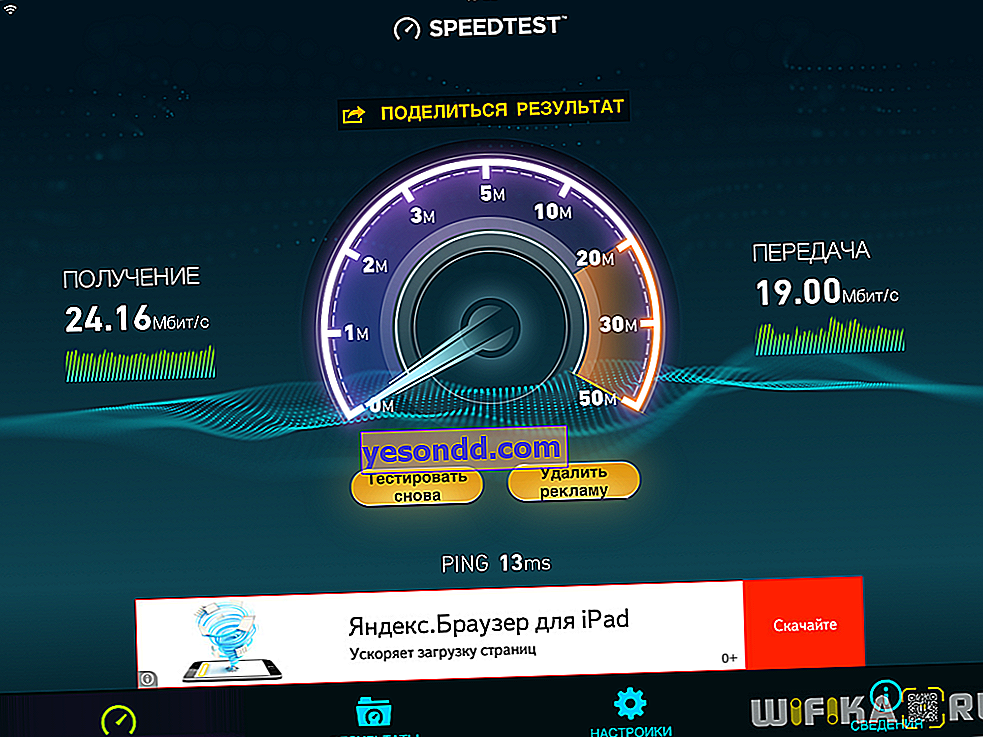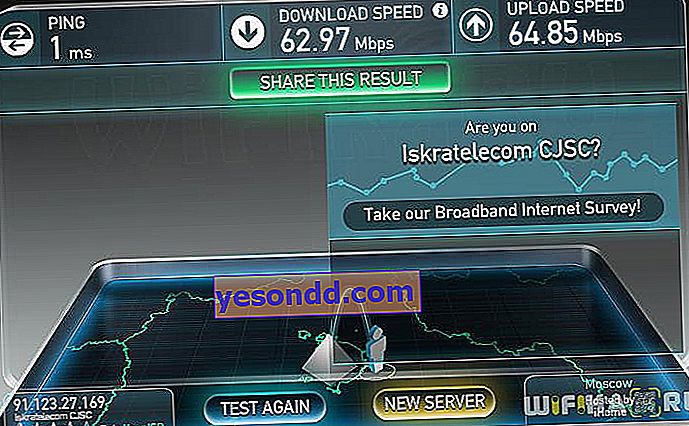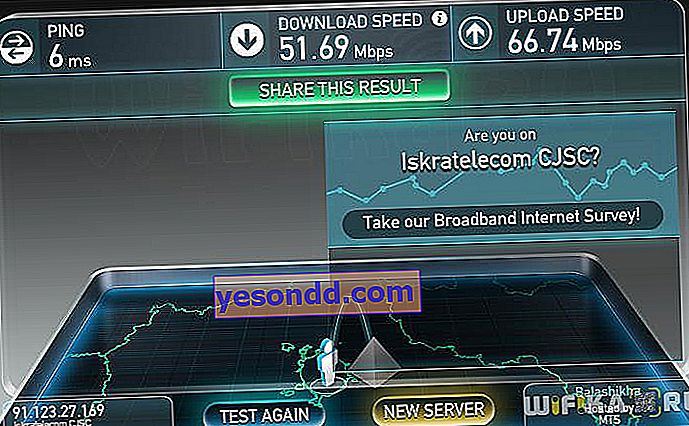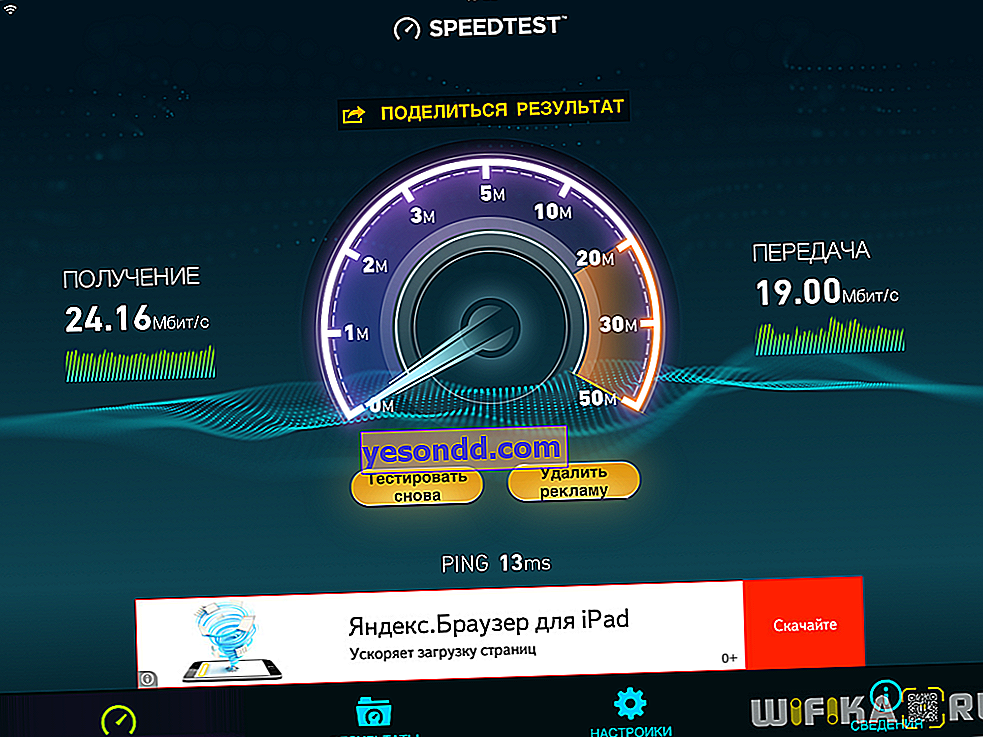デスクトップコンピューターをワイヤレスインターネットに接続したい場合、これなしでは実現できない、小さくても非常に誇りに思うもう1つのデバイス。Xiaomi WiFiアダプター(Mi Portableとも呼ばれます)は、このタイプの最も安価なデバイスと競合しますが、他よりも少し多くのオプションを提供します。
Xiaomi wifiアダプターはどのように見えますか?
Xiaomiはいくつかのモデルのwifiアダプターを製造していますが、その特徴はさまざまなサイズの内蔵フラッシュメモリの存在です。私たちのテストは、有名な店で購入した最も予算の大きいオプションであることがわかりました。

ルーブルコインより少し大きいので、コンピューターやラップトップのUSBポートから突き出ている細部に干渉しません。私たちのコピーは白のブランドですが、販売中のパレット全体があります。

配送セットも非常に低予算です-小さな包装袋、USBポート用のプラグ、およびストラップ。

アダプターは2.4 GHz、Wi-Fi 802.11N、最大150 Mb / sをサポートします-これは最も基本的なレベルですが、インターネットでの日常的な作業には十分です。
Xiaomi WiFiアダプターのインストールとホットスポットモード
デバイスを完全に使用するために、ドライバーとソフトウェアを見つけるためにいくつかの作業を行う必要がありました。これは、Xiaomi Mi WiFi Adapterが国内市場専用に作られ、すべてのプログラムが中国語で行われているためです。しかしもちろん、熟練したプログラマーはすでに働いており、その一部はロシア語に、一部は英語に翻訳しています。それらを別のアーカイブに収集しました。リポジトリからダウンロードする必要があります。次に、このすべてのエコノミーを正しくインストールする方法を説明します。

まず、コンピュータに「1-miwifi_setup_2.3.759.exe」というファイルをインストールします。これは、ドライバを含むプログラムの中国語版オリジナルです。次に、残りの2つのファイル「MiWiFi.exe」と「uninstall.exe」、およびフォルダー「kuaipan」を、プログラムがインストールされたフォルダーにコピーし、元のファイルを置き換えます。それらは、標準パッケージのプレーン言語の代替に翻訳されます。インストールされたMiWiFiプログラムを起動します。アダプターをPCに挿入するように求められます。

アダプターをコンピューターのUSBコネクターに接続します。アダプターは自動的に認識され、アクセスポイントモードで動作し、接続用のネットワークSSIDとパスワードを生成します。

スマートフォンのこのポイントに接続した後、これを通知する新しいウィンドウが開き、接続されたデバイスの数に応じて、プログラムのメインウィンドウに番号「1」が表示されました。

この番号をクリックすると、接続のリストが表示され、接続を管理することができます-速度を制限するか、接続を禁止します。

プログラムのメインウィンドウには3つのメインメニュー項目があります-それらを詳しく見てみましょう。1つ目は同じネットリストを呼び出すため、スキップします。
2つ目は、クアイパンクラウドサービスの開始です。これにより、ガジェットとコンピューター間でインターネットを介してファイルを交換できます。
ここでは、105 GBのクラウドストレージスペースが登録なしですぐにダウンロードできます。

これは、原則として、日常のニーズには十分ですが、アカウントを作成することをお勧めします。そうすると、スペースはすぐに1テラバイトに増加します。これを行うには、[ログインしない]メニューの[同期設定]セクションに移動します。

次に、既存のXiaomiアカウントにログインするか、直接Kuaipanサービスに登録します。

その後、プログラムの色が緑色に変わります。ここでファイルをアップロードし、別のコンピューターでサービスにログインするときにファイルをダウンロードできます。

MiWiFiプログラムが他のコンピューターにインストールされていない場合は、サイトkuaipan.cn(中国語のサイト)からサービスにアクセスできます。ロシア語に翻訳したブラウザーのプラグイントランスレーターを使用します。ここでも、クアイパンのアカウントを使用するか、私のように、リストの下部にあるXiaomiを介して承認を選択します。

ダウンロードしたファイルを見つけるアカウントにアクセスします。それらをすぐに削除、名前変更、または共有できます。

フォルダ形式の3番目の項目は、アダプタに組み込まれたフラッシュメモリを使用したホームネットワーク内でのファイルの交換です。ここにファイルをアップロードすると、リストに表示されます。

別のコンピュータからダウンロードするには、「ディスクを開く方法」というリンクをクリックしてください。PCまたはラップトップからアクセスする場合、IPアドレスへのリンクが発行されます。スマートフォンやタブレットからダウンロードするには-QRコード。私の意見では、あるコンピューターから別のコンピューターにWiFi経由でファイルを転送する必要があるが、同時にコンピューター自体のフォルダーを共有できない人にとっては非常にクールなソリューションです。

WiFiアダプターXiaomi、またはクライアントモード
それでは、Mi Pocketアダプターをルーターからコンピューターへの信号を受信するモードに切り替えてみましょう。これを行うには、メニューの「クライアントモード」を選択します

再起動後、標準のWindowsアプリケーションからアクセスポイントを選択して接続すると、プログラムウィンドウに情報が表示されます。

Xiaomi USBアダプター速度テスト
速度に関しては、特別なことは何も期待していませんでした-結局のところ、このデバイスは低予算であり、技術的特徴は光っていません。しかし同時に、アダプターはそのタスクに完全に対応し、驚くべきことに、インターネット速度を浪費しません。
- Xiaomi Miniルーターにケーブルで接続したときのインターネット速度
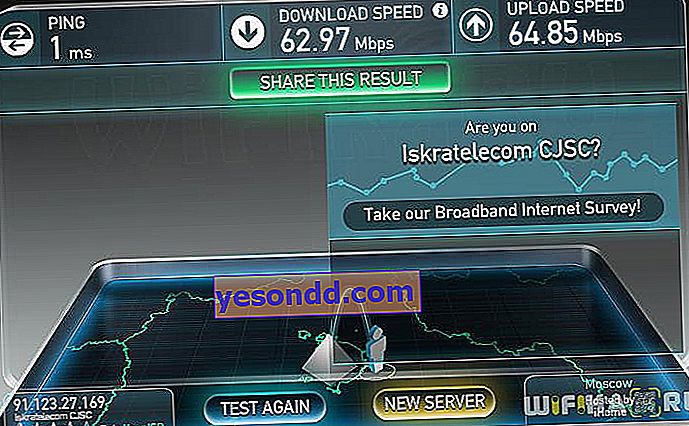
- Xiaomi Mi Portableアダプターを介したルーターからのインターネット
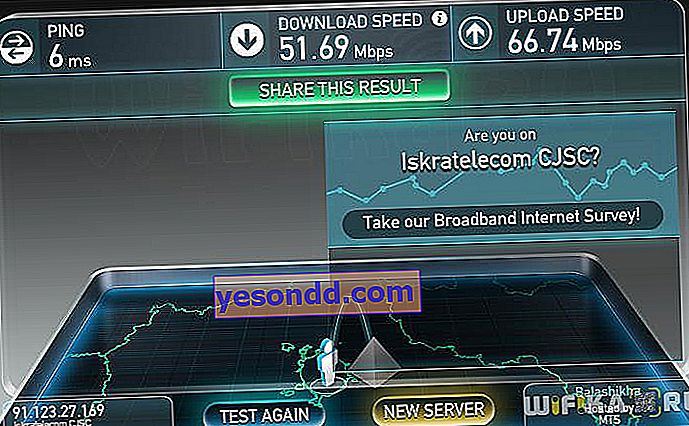
- アクセスポイントモードの速度